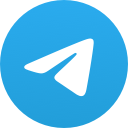下载了Telegram中文版,使用了一段时间,经常发现Telegram中文版打开一直在转圈这问题,卡着不动。如果您正在阅读本文,可能你的 Telegram 已经出现了一直在转圈的问题。通常,此问题是由于互联网连接速度慢而发生的。但是,也可能是由于服务器中断、数据损坏或配置不当造成的。 为了提供帮助,我们决定制作一份指南,用于修复 Telegram 一直在转圈这问题。
原因分析
除了技术原因,很多时候可能是账号被封禁的前奏。如果之前你的使用行为是违规的,请注意此情况。 此时你可以切换到其他的账号使用,而不是继续和官方打架,换一个号和 IP 使用。
操作方法
1. 检查电报服务器
由于 Telegram 是一项在线服务,因此它依赖其服务器来提供内容和功能。如果您在访问 Telegram 时看到一直在转圈,则可能表明服务器存在问题。
为了确认这一点,您可以使用 Down Detector 等第三方网站来查看 Telegram 的当前状态。
如果平台报告出现中断,您能做的最好的事情就是等待,因为与服务器相关的问题无法在您这边解决。另一方面,如果服务器正常,您可以继续执行下面的下一个解决方案。
2. 重新启动您的设备
在更改配置之前,我们建议先重新启动您的设备。这样,您可以确保问题不是由设备上的临时错误或故障引起的。
在 Android 设备上,您可以通过以下方式重新启动它们:
首先,找到 Android 设备上的电源按钮。
之后,按住按钮直到出现选项菜单。
最后,点击重新启动以重新启动您的设备。
对于 iOS 用户,请参阅以下指南来重新启动系统:
在您的设备上,打开辅助触摸。
接下来,访问“设备”选项卡并点击“更多”。
最后,选择重新启动选项。
完成后,返回 Telegram 检查是否会卡在一直在转圈上。
3. 检查您的网络连接
网络缓慢或不稳定也可能是 Telegram 一直在转圈的原因。由于您使用的是在线服务,因此您需要稳定的互联网才能享受该应用程序的功能。
要确认您的网络是否是罪魁祸首,请使用 Fast.com 运行测试来测量您网络的上传和下载带宽。
如果测试表明您的网络存在问题,请重新启动调制解调器或路由器以重新建立服务提供商和设备之间的链接。从插座上拔下路由器插头,等待 5 到 10 秒,然后重新连接。
完成后,执行另一次测试以检查问题是否解决。如果没有,请联系您的 ISP 并要求他们修复服务。
4. 启用蜂窝数据使用 (iOS)
如果您在使用蜂窝数据时遇到连接屏幕问题,则可能不允许 Telegram 访问您的移动数据。要解决此问题,请确保允许 Telegram 使用您的移动数据。
首先,转到主屏幕并点击“设置”。
现在,向下滚动并找到 Telegram。
点击它即可访问设置并确保启用后台应用程序刷新。
最后,找到“蜂窝数据”选项并确保切换开关设置为“ON”。
完成后,在您的设备上重新启动 Telegram 以检查问题是否已解决。
5. 清除电报数据(Android)
对于 Android 用户,如果您在 Telegram 上遇到问题,我们建议您清除应用数据。这应该可以消除系统中损坏的应用程序缓存和数据,并确保应用程序正常工作。
在您的设备上,转到主屏幕并找到 Telegram。
然后按住其应用程序图标,直到显示选择菜单。
现在,点击“应用程序信息”并访问“存储和缓存”。
最后,点击清除缓存和清除数据。
之后重新登录您的 Telegram 帐户并检查问题是否解决。
6. 更新电报
Telegram 的过时版本也可能是其卡在连接屏幕上的原因。要解决此问题,请尝试检查更新以修补应用程序上的现有错误和故障。
只需前往 Google Play Store 或 App Store 安装更新即可。同时,您还可以利用这段时间更新设备上的其他应用程序。
7. 重新安装电报
如果您在 Telegram 上仍然遇到问题,我们建议您在设备上重新安装该应用程序。这样,您可以确保您的系统上安装了最新的 Telegram 工作版本。
查看下面的指南来删除 Telegram:
首先,从主屏幕找到 Telegram。
之后,按住其应用程序图标即可访问选择菜单。
最后,点击卸载(Android) 或删除应用程序(iOS) 以删除 Telegram。
完成后,前往 App Store 或 Play Store 重新安装应用程序。
8. 联系 Telegram 支持
此时,你能做的最后一件事就是让专业人士来处理这种情况。
转到 Telegram 的支持页面 并联系他们的团队以报告您在平台上遇到的问题。寻求帮助时,请提供您的帐户详细信息、设备型号以及其他有助于 Telegram 评估情况的必要信息